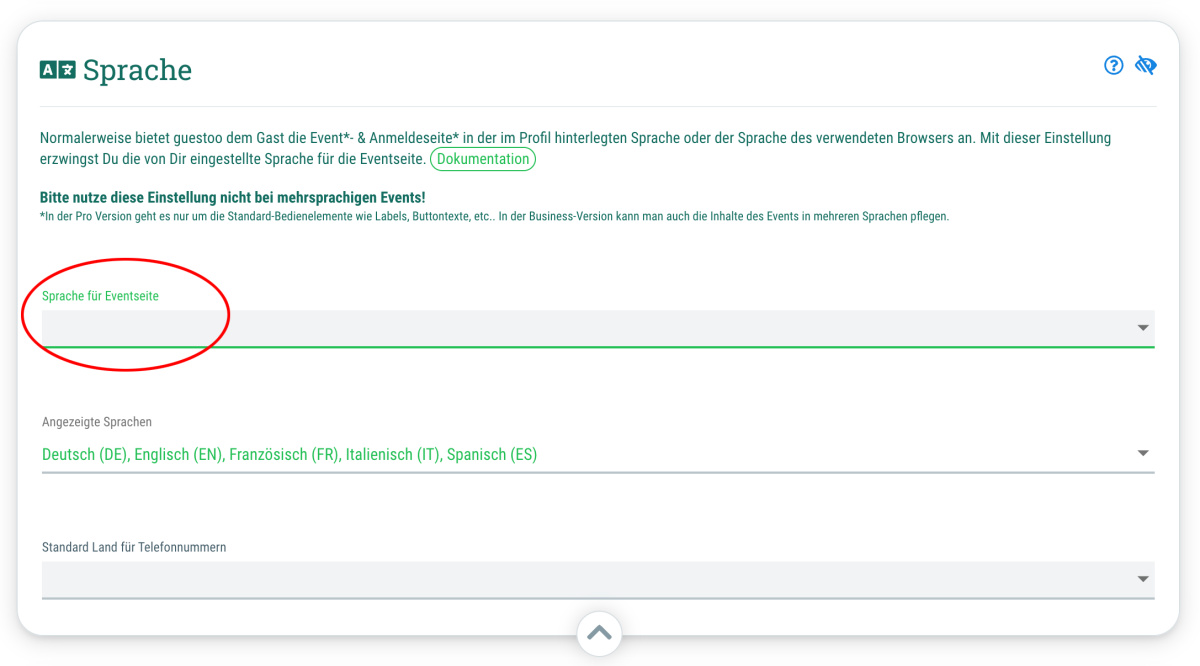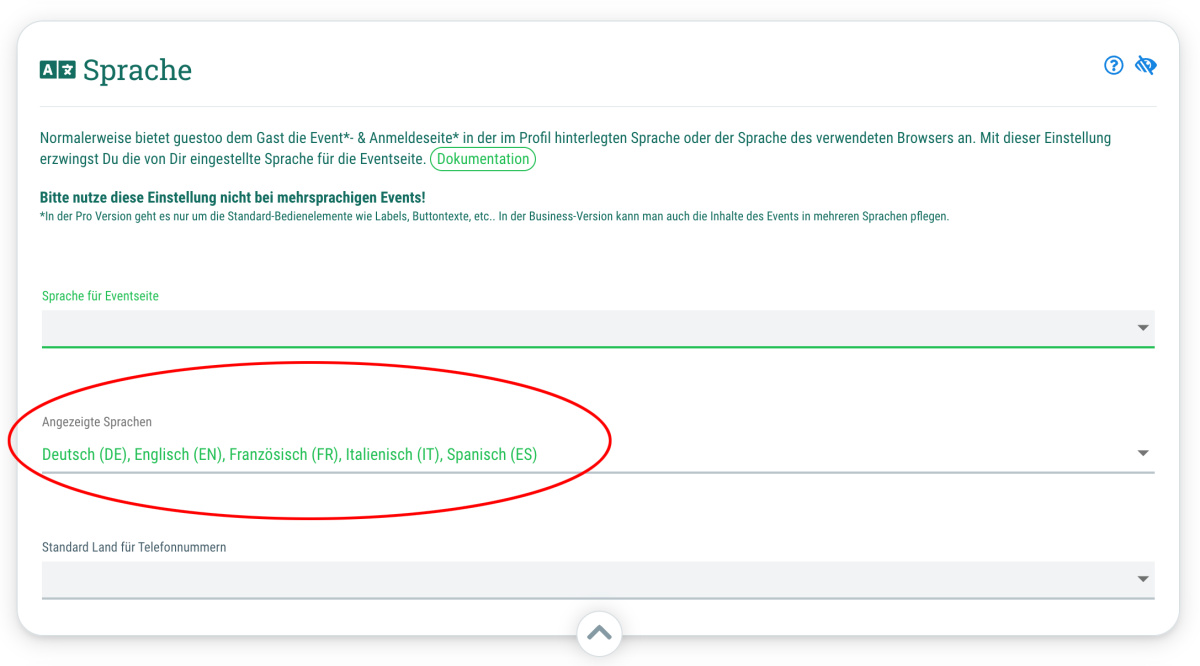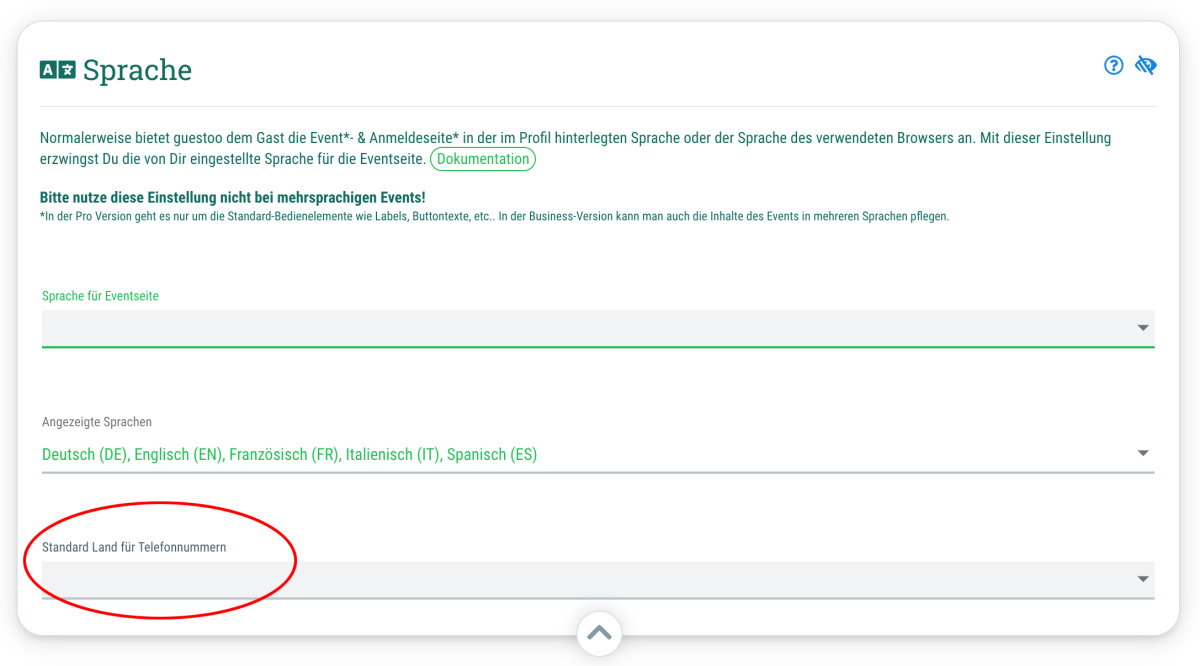Standard-Einstellung
Normalerweise bietet guestoo dem Gast die Event*- & Anmeldeseite* in der im Profil hinterlegten Sprache oder der Sprache des verwendeten Browsers an. Du kannst diese Standard-Einstellung aber überschreiben und so eine von Dir gewünschte Sprache für alle Gäste erzwingen.
Wichtige Hinweise
- Mit dieser Einstellung wird die von Dir eingestellte Sprache für die Eventseite erzwungen
- Nimm diese Einstellung nur dann vor, wenn Du dir sicher bist, dass alle Gäste, die Du erwartest, diese Sprache verstehen
- Bitte nutze diese Einstellung nicht bei mehrsprachigen Events!
Unterschiede in den verschiedenen Tarifen:
- Pro-Version: Hier können nur die Standard-Bedienelemente, wie Labels, Button-Texte, etc. in der jeweiligen Sprache eingestellt werden
- Business-Version: Hier können auch die Inhalte des Events in mehreren Sprachen gepflegt werden
Sprache für Eventseite erzwingen
Wenn Du die oben genannten Hinweise aufmerksam gelesen hast und nun die Sprache Deiner Eventseite umstellen möchtest, gehst Du wie folgt vor:
- Gehe in den "Settings"-Tab Deines Events
- Scrolle zum Abschnitt "Sprache"
- Klicke oben rechts auf "Bearbeiten"
- Wähle unter "Sprache für Eventseite" die gewünschte Sprache aus
- Klicke oben rechts auf "Speichern"
- Fertig
Empfehlenswert für
- Einsprachige Events
- Events, bei denen Du Dir sicher bist, dass alle erwarteten Gäste die eingestellte Sprache sprechen
- usw.